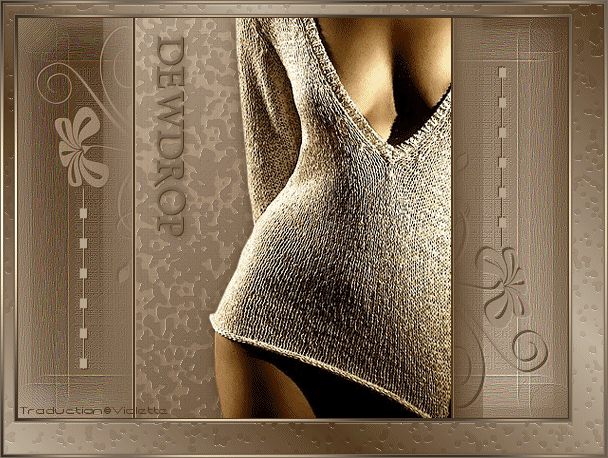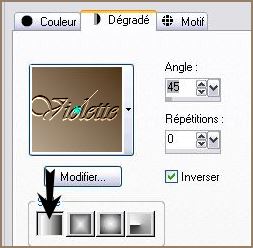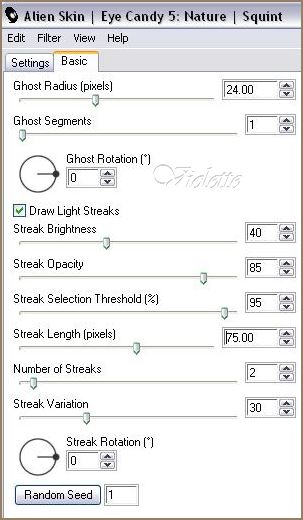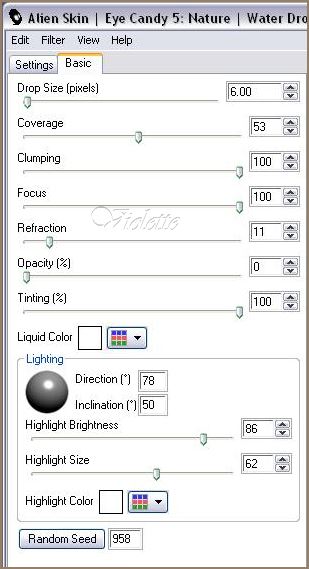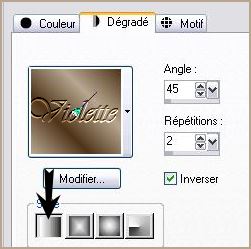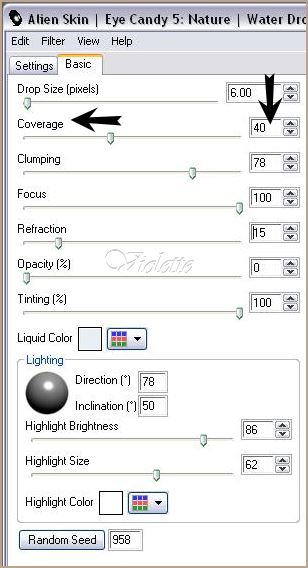|
Les Tutoriels traduits de Git's tutorials ***
Merci Git de m'avoir donné l'autorisation de traduire tes tutoriels (En exclusivité en 2006/2007 ) *** *** Traduction ©Violette
Cette traduction
m'appartient *** Night Butterfly Ce tutoriel a été réalisé dans PSP XII mais peut être effectué dans les autres versions PSP *** Matériel nécessaire pour effectuer ce tutoriel: Tubes de Git *** Filtres : ICI Graphic Plus Eye Candy 5 Impact *** Matériel Gits : *** Les tubes et images sont offerts à usage personnel Vous n'avez pas la permission de placer ces tubes sur un autre site sans la permission du créateur ***
*** 1 - Ouvrir les tubes , les dupliquer et fermer les originaux 2 - Placer en avant-plan la couleur #4f351a et en arrière-plan la couleur #b7a590 Configurer un dégradé linéaire angle: 45°/Répétition: 0/Inverser coché
3 - Ouvrir une image transparente de 550 et 400 pixels Remplir de dégradé
4 - Dupliquer Image/Redimensionner à 95%/décocher " tous les calques" 5 - Image/Miroir 6 - Effets/Alien Skin Eye Candy 5/ Nature/ Squint:
7 - Effets/Effets de bords/Accentuer Davantage
8 - Dupliquer Image/Redimensionner à 95%/décocher " tous les calques" 9 - Image/Miroir
10 - Sélection/Sélectionner Tout Sélection/modifier/Contracter de 40 pixels
11 - Effets/Alien Skin Eye Candy 5/ Nature/ Wtare Drop:
8 - 12 - Calques/Nouveau calque/Remplir de couleur #4f351a
13 - Sélection/Sélectionner Tout Sélection/modifier/Contracter de 2 pixels Appuyer sur la touche "Suppr"
14 - Effets/Effets 3D/Ombre Portée : 1/1/100/0/couleur #b7a590
Répéter avec des valeurs négatives : -1 en décalage vertical et horizontal Sélection/Désélectionner
15 - Image/Rotation libre de 90° à droite:
16 - Ouvrir le tube "orna_dewdrop_byGit.pspimage" il va prendre la couleur du tag Edition/Copier/Edition/Coller comme nouveau calque Placer en haut à gauche 17 - Calques/Agencer/Déplacer vers le bas
18 - Effets/Effets 3D/Ombre Portée : 1/1/100/0/couleur #4f351a
19 - Calques/Dupliquer/Image/Miroir Calques/Dupliquer/Image/Renverser
20 - Calques/Fusionner le calque du dessous
21 - Ouvrir le tube "03_06_2007_diverse_24_git.pspimage" Edition/Copier/Edition/Coller comme nouveau calque Placer contre le côté droit de la bande centrale
22 - Effets/Effets 3D/Ombre Portée : 1/1/100/21/couleur #4f351a
23 - Calques/Nouveau calque 24 - Activer votre outil pinceau et rechercher votre pinceau "deedrop" couleur #b7a590 Placer sur le côté gauche
25 - Effets/Effets 3D/Ombre Portée : 1/1/100/0/couleur #4f351a
26 - Calques/Dupliquer/Image/Miroir Calques/Dupliquer/Image/Renverser
27 - Activer l'outil Texte/Police de votre choix avant-plan fermé /couleur arrière-plan #c9c9cb Entrer le texte : "Deedrop" Clic droit /Convertir en calque raster Image/Rotation libre de 90° à droite Placer comme sur le modèle
28 - Image/Ajouter des bordures : 1 pixel couleur foncée29 - Image/Ajouter des bordures : 2 pixels couleur claire30 - Image/Ajouter des bordures : 1 pixel couleur foncée
31 - Sélectionner la bordure de 2 pixels avec la baguette magiqueEffets/Graphic Plus/Cross Shadow réglages par défaut sélection/désélectionner tout
32 - Image/taille de support avec ces paramètres :
33 - Image/Ajouter des bordures : 1 pixel couleur foncée 34 - Image/Ajouter des bordures : 2 pixels couleur claire35 - Image/Ajouter des bordures : 1 pixel couleur foncée
3 6 - Sélectionner la bordure de 2 pixels avec la baguette magiqueEffets/Graphic Plus/Cross Shadow réglages par défaut sélection/désélectionner tout
37 - Sélectionner la partie blanche avec la baguette magique Remplir de dégradé linéaire angle: 45°/Répétitions: 2/Inverser coché
38 - Effets/Alien Skin Eye Candy 5/ Nature/ Wtare Drop:
Sélection/Désélectionner Edition/Copier
39 - Ouvrir votre AnimationShop Edition/Coller comme nouvelle animation
40 - Revenir dans votre PSP Annuler les deux dernières opérations Effets/Alien Skin Eye Candy 5/ Nature/ Wtare Drop: Coverage sur 50 Sélection/Désélectionner Edition/Copier
41 - Revenir dans AnimationShop Edition/Coller après l'image active
42 - Revenir dans votre PSP Annuler les deux dernières opérations Effets/Alien Skin Eye Candy 5/ Nature/ Wtare Drop: Coverage sur 60 Sélection/Désélectionner Edition/Copier
43 - Répéter en plaçant Coverage de 70 à 100 Vous avez alors 7 images
44 - Sélection/Sélectionner Tout Edition/Copier Sélectionner la dernière image Edition/Coller après l'image active Animation/Inverser l'ordre des images Vous avez alors 14 images
45 - Sélectionner les images n°1 et n°7 Supprimer
49 - Sélectionner les images n°1 et n°6 Animation/propriétés de l'image: vitesse à 70
50 - Les autres images à vitesse: 10 51 - Affichage/Animation pour contrôler si l'animation vous convient Affichage/Animation pour la stopper Fichier/Assistant d'Optimisation Fichier/Enregistrer en fichier gif
***
Cette traduction
m'appartient *** Merci de votre visite 24 Septembre 2008 ***
|